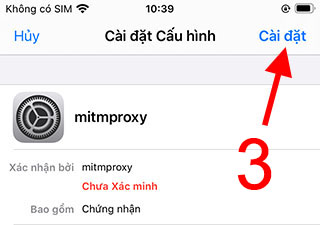Hướng dẫn cài đặt SmartPK Auto Võ Lâm Truyền Kỳ Mobile trên iOS
Đây là bài viết hướng dẫn cài đặt mới SmartPK VLTKm cho các thiết bị chạy iOS CHƯA TỪNG cài đặt thành công SmartPK.
Đối với các thiết bị ĐÃ TỪNG cài đặt thành công SmartPK và cần update SmartPK hoặc khôi phục auto (không thấy nút SmartPK trong game), vui lòng làm theo hướng dẫn này: Hướng dẫn update hoặc khôi phục SmartPK VLTKm trên iOS
LƯU Ý TRƯỚC KHI BẮT ĐẦU
- Các bạn vui lòng làm tuần tự các bước trong hướng dẫn và lưu ý những chỗ bôi đỏ. Chỉ mất khoảng 3 - 5 phút là bạn có thể cài đặt SmartPK thành công trên iOS, thay vì làm vội vàng rồi sau đó mất rất nhiều thời gian đợi chúng tôi hỗ trợ.
- Hướng dẫn dưới đây bắt buộc phải được thực hiện trên mạng Wi-Fi. Sau khi cài đặt SmartPK thành công, bạn có thể dùng mạng 3G/4G để chơi game bình thường.
- Hướng dẫn được làm trên giao diện ngôn ngữ tiếng Việt. Các thuật ngữ, tên gọi, tên nhãn tương ứng trên giao diện tiếng Anh được ghi chú trong ngoặc tròn.
Bước 0. Cập nhật game Võ Lâm Truyền Kỳ mobile
Luôn phải đảm bảo rằng game đã được cập nhật TRƯỚC KHI cài đặt SmartPK, nếu không quá trình cài đặt SmartPK sẽ thất bại.
Bạn có thể cập nhật VLTKm bằng cách chạy game cho tới khi xuất hiện màn hình đăng nhập như bên dưới:
Tới đây, việc cập nhật game đã hoàn tất và bạn cần đóng hẳn ứng dụng game VLTKm để thực hiện các bước tiếp theo.
Bước 1. Định cấu hình proxy cho mạng Wi-Fi
Bạn vào phần Cài đặt (Settings) trên thiết bị iOS, chọn mục Wi-Fi, chạm vào nút thiết lập mạng Wi-Fi mà bạn đang sử dụng (nút tròn có chữ i) và chọn mục Định cấu hình proxy (Configure Proxy):
Tiếp theo, bạn chọn Tự động (Automatic) rồi điền 1 trong số các đường link dưới đây vào dòng URL, và nhấn Lưu (Save):
https://smartpk.app/vltkm
Chú ý, đây là URL cho proxy game Võ Lâm Truyền Kỳ mobile, KHÔNG PHẢI game Võ Lâm Truyền Kỳ 1 mobile. URL điền vào phải được bắt đầu bằng https (có s ở đuôi), không phải là http.
Để chắc chắn mạng Wi-Fi sẽ áp dụng cấu hình vừa định, bạn vui lòng TẮT rồi BẬT lại Wi-Fi trên thiết bị của mình và không quên chọn lại mạng Wi-Fi đã thiết lập ở trên:
Bước 2. Tải về cấu hình mitmproxy
Sau khi hoàn tất việc định cấu hình proxy cho mạng Wi-Fi, bạn vui lòng mở trình duyệt Safari (các trình duyệt khác sẽ gặp lỗi) và nhấn vào link sau để tải cấu hình mitmproxy:
Bước 3. Cài đặt cấu hình mitmproxy
Bạn vào phần Cài đặt (Settings), vào Cài đặt chung (General) tìm tới mục Quản lý VPN & Thiết bị (VPN & Device Management) rồi chọn mitmproxy và nhấn Cài đặt (Install):
Để cài đặt cấu hình mitmproxy, iOS sẽ yêu cầu bạn nhập vào Mật mã (Passcode) hoặc xác thực vân tay và xác nhận với bạn thêm 2 lần nữa, bạn vui lòng đều nhấn nút Cài đặt (Install). Cuối cùng bạn nhấn Xong (Done) để hoàn tất:
Bước 4. Cài đặt tin cậy chứng nhận đầy đủ cho mitmproxy
Sau Bước 3, cấu hình mitmproxy đã được cài đặt thành công nhưng chưa được iOS tin cậy đầy đủ. Để cài đặt auto SmartPK thành công ở Bước 5, bạn cần làm cho iOS tin cậy chứng nhận mitmproxy một cách đầy đủ. Đây là bước rất quan trọng và các bạn thường sẽ quên hoặc không để ý làm theo.
Bạn vào phần Cài đặt (Settings), chọn Cài đặt chung (General), vào mục Giới thiệu (About), kéo xuống dưới cùng của mục này rồi vào phần Cài đặt tin cậy chứng nhận (Certificate Trust Settings) như hình dưới:
Bước 5. Cài đặt SmartPK
Bạn mở game Võ Lâm Truyền Kỳ mobile trên mạng Wi-Fi đã được cấu hình proxy ở Bước 1 (dùng mạng Wi-Fi khác sẽ bị lỗi), việc cài đặt SmartPK sẽ tự động thực hiện. Tới đây có 2 trường hợp:
A. Cài đặt SmartPK thành công
Khi đó, vào trong game bạn sẽ thấy nút SmartPK ở góc trái dưới như thế này:
B. Cài đặt SmartPK thất bại
Khi đó bạn sẽ thấy thông báo nguyên nhân cài đặt SmartPK thất bại kiểu như sau:
Bước 6. Tắt cấu hình proxy cho mạng Wi-Fi
Giống như ở Bước 1, bạn vào phần Cài đặt (Settings), chọn mục Wi-Fi, chạm vào nút thiết lập mạng Wi-Fi mà bạn đang sử dụng (nút tròn có chữ i) và chọn mục Định cấu hình proxy (Configure Proxy):
Chỉ khác là lần này, bạn cần chọn Tắt (Off) ở mục Định cấu hình proxy và nhấn Lưu (Save):
Tới đây, có 2 trường hợp tùy thuộc vào kết quả cài đặt SmartPK ở Bước 5.
A. Cài đặt SmartPK thành công
Kể từ lúc này, bạn có thể dùng mạng Wi-Fi khác hoặc mạng 3G/4G để chơi game và sử dụng SmartPK bình thường.
B. Cài đặt SmartPK thất bại
Bạn vui lòng thực hiện lại bài hướng dẫn này từng bước một, bắt đầu từ Bước 0.
Chúc các bạn chơi game vui vẻ.